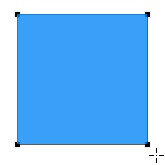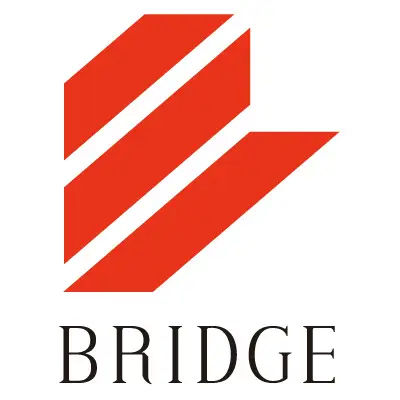今回は日頃効率アップのために使っている、photoshopのシェイプまわりの小技をご紹介します。正直、とっっても地味ですが、知らなかった!という方は是非試してみてください。
※使用ソフトはCC(2015)です
ダブルクリックで特定のパスだけを選択
一度描いたシェイプをパス選択ツールで調整したいときに。
たくさんのレイヤーが重なり合うと、さわりたいもの以外も選択されてしまう…というときには、パス選択ツールでさわりたいレイヤーの上でダブルクリック。するとレイヤーパネルは「選択済み」でフィルタリングしてくれて、それ以外は横切っても一切さわらずに作業することができます。
調整が終わったら、再度ダブルクリックで解除です。
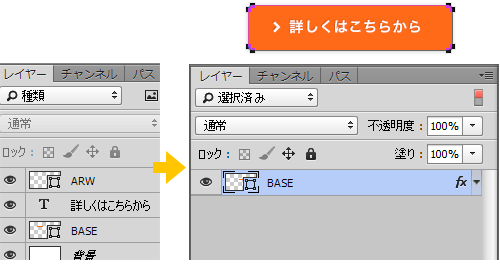
Enterで選択
なぜかシェイプをパス選択ツールで選択してもできないなってことがありますが、そんなときはEnterを押すと選択できます。
属性パネルで調整
CCに変えて、この属性パネルのおかげでとても作業が楽になりました。
サイズ調整や角丸具合もここで数値で変えられます。すでにあるシェイプの数値確認にも便利です。
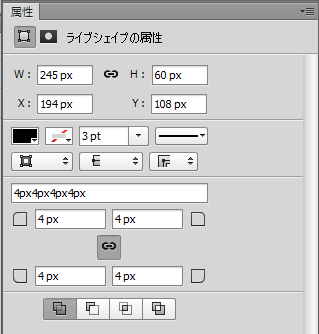
複合シェイプから独立したレイヤーに
同じシェイプが複数あるときには結合させておくと便利ですよね。
ただやっぱりこれは別にして色を変えたい!とかひとつだけ複製したい!などなることも。
そんなときには独立させたいシェイプをパス選択ツールで選択して、Ctrl+Jだけで、別レイヤーとして複製できます。
ちなみにそれとは逆に、別レイヤーになっているシェイプを結合は、Ctrl+Eで一発です。
Ctrl+移動選択ツールで自動選択に切り替え
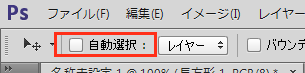
シェイプだけではありませんが、レイヤーを直接クリックするための自動選択について。
できると便利ですが、ずっとつけているといらないものまで動かしてしまったり不便になることも…
オプションバーのチェックボックスで切り替えができますが、いちいちクリックする手間をずーっと省きたいと思っていました。すると、チェックを外した状態で移動選択ツールにしておき、普通にCtrlを押すだけでできることに最近気付き、衝撃を受けました。
以上です。書いてみるとやっぱり本当に地味でしたがかなり使えます!
「photoshop」のこんな小技も紹介してます!
ようやく使ってみた!スライスがいらなくなる?「画像アセット」機能
https://web.bridge-net.jp/blog/1288/
あの見逃しがちな一手間を省く Photoshopアクション5選
https://web.bridge-net.jp/blog/879/